Comment récupérer laccès au disque dur, corriger lerreur dimpossibilité douvrir le disque dur

Dans cet article, nous vous expliquerons comment récupérer l'accès à votre disque dur en cas de panne. Suivez-nous !
UC Browser s'est avéré être une alternative viable pour les utilisateurs qui ne s'entendent pas avec Google Chrome qui est préinstallé sur votre appareil. Le navigateur UC est devenu immensément populaire au cours des dernières années et offre certaines fonctionnalités exceptionnelles qui ne sont pas disponibles sur Google Chrome ou tout autre navigateur grand public. En dehors de cela, les vitesses de navigation et de téléchargement dans UC Browser sont assez rapides par rapport au navigateur préinstallé.
Les faits ci-dessus ne signifient pas que le navigateur UC est parfait, c'est-à-dire qu'il est livré avec son propre ensemble de défauts et de problèmes. Les utilisateurs ont été confrontés à des problèmes concernant les téléchargements, les blocages et les plantages aléatoires, le navigateur UC à court d'espace, l'impossibilité de se connecter à Internet, entre autres problèmes. Mais ne vous inquiétez pas, dans cet article, nous discuterons de divers problèmes de navigateur UC et de la façon de les résoudre.
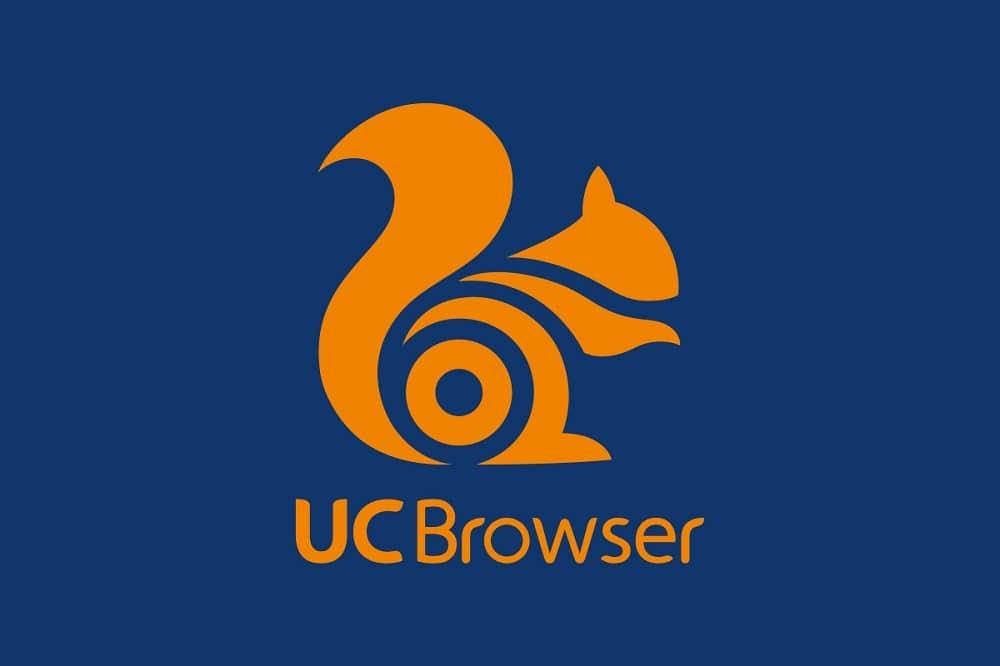
Contenu
Les erreurs les plus courantes ont été regroupées et des méthodes sont présentées pour résoudre ces problèmes particuliers.
L'un des problèmes les plus courants signalés par divers utilisateurs de UC Browser concerne les téléchargements, c'est-à-dire que les téléchargements s'arrêtent soudainement et même s'ils peuvent être repris lorsque cela se produit, il existe quelques cas où le téléchargement doit être redémarré depuis le début. . Cela provoque une frustration chez les utilisateurs en raison de la perte de données.
Solution : désactiver l'optimisation de la batterie
1. Ouvrez les paramètres et accédez au gestionnaire d'applications ou aux applications.

2. Faites défiler jusqu'à « UC Browser » et appuyez dessus.

3. Accédez à « Économiseur de batterie » et sélectionnez Aucune restriction.

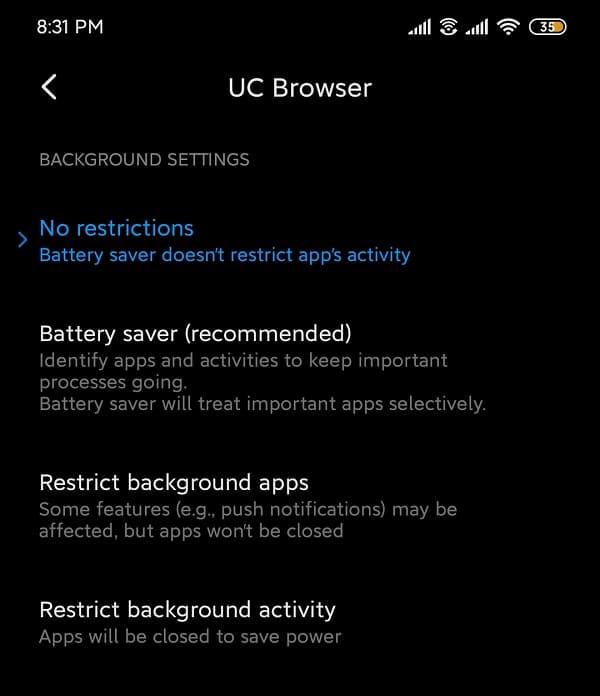
Pour les appareils fonctionnant sous Android :
Un autre problème courant est la fermeture brutale de l'application UC Browser sur les appareils Android. Divers problèmes ont été signalés concernant les plantages soudains, en particulier pour les utilisateurs qui n'ont pas mis à jour l'application vers la dernière version. Cela continue de se produire de temps en temps, et même si ce problème a été résolu dans la version actuelle, il est préférable de le résoudre une fois pour toutes.
Solution 1 : Effacer le cache et les données de l'application
1. Ouvrez Paramètres sur votre appareil et accédez à Applications ou Gestionnaire d'applications.
2. Accédez au navigateur UC sous toutes les applications.

3. Appuyez sur Stockage sous les détails de l'application.
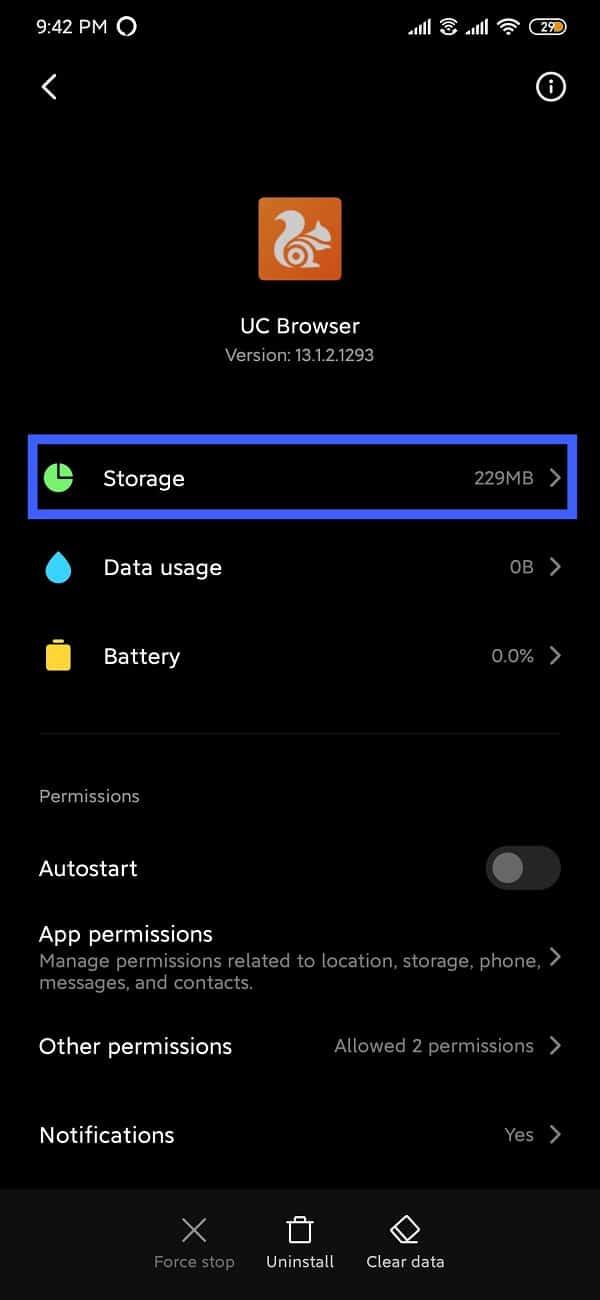
4. Appuyez sur Vider le cache .
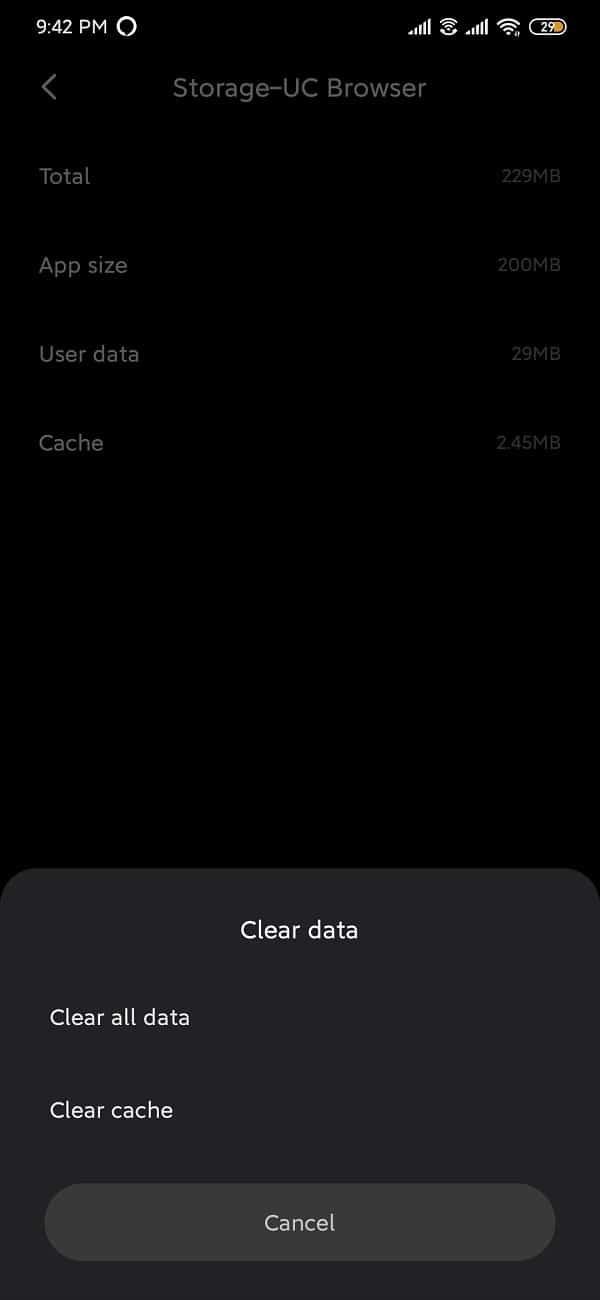
5. Ouvrez l'application et si le problème persiste, sélectionnez Effacer toutes les données/Effacer le stockage.
Solution 2 : assurez-vous que toutes les autorisations nécessaires sont activées
1. Ouvrez Paramètres et accédez au gestionnaire d'applications/d'applications.
2. Faites défiler jusqu'à « UC Browser » et ouvrez-le.
3. Sélectionnez Autorisations d'application.
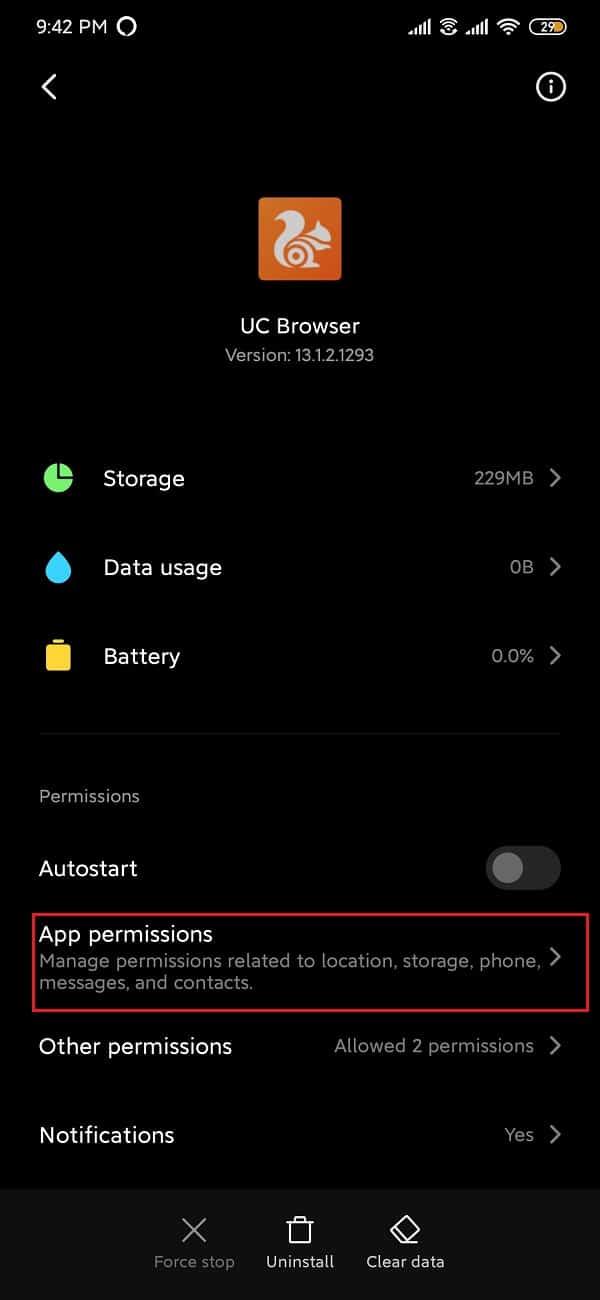
4. Ensuite, activez les autorisations pour la caméra, l'emplacement et le stockage si ce n'est pas déjà fait.
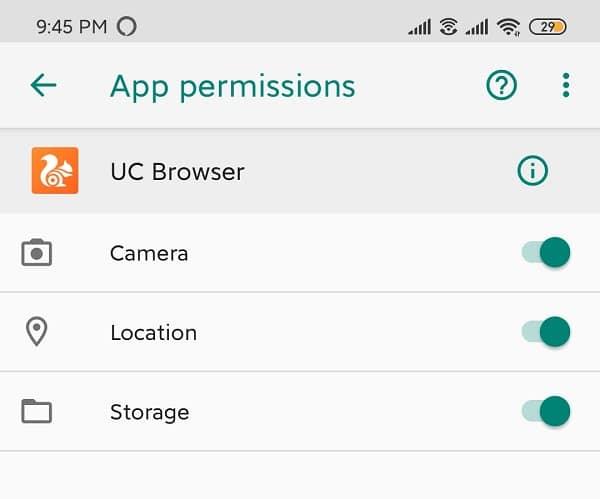
Les applications de navigateur sur Android sont principalement utilisées pour télécharger différents fichiers multimédias. Cependant, aucun de ces fichiers ne peut être téléchargé s'il n'y a plus d'espace libre. L'emplacement de téléchargement par défaut pour UC Browser est la carte SD externe en raison de laquelle il est possible que l' erreur « plus d'espace » apparaisse. Pour résoudre ce problème, l'emplacement de téléchargement doit être remplacé par la mémoire interne.
1. Ouvrez le navigateur UC.
2. Appuyez sur la barre de navigation située en bas et ouvrez « Paramètres ».
3. Ensuite, appuyez sur l' option Paramètres de téléchargement .
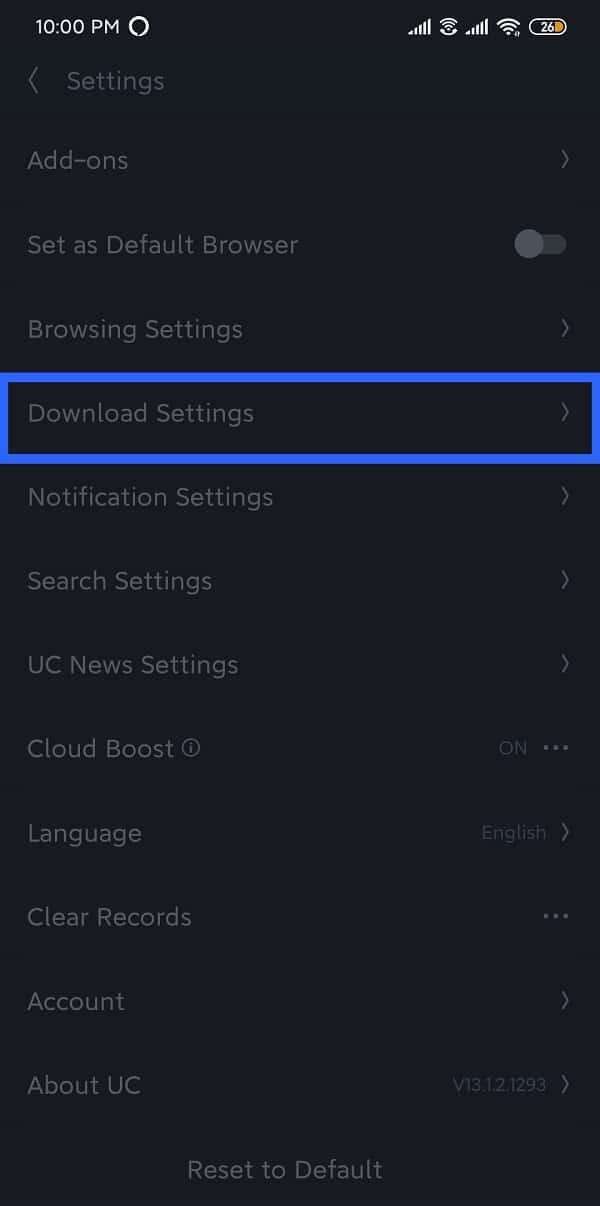
4. Appuyez sur le chemin par défaut sous Paramètres de téléchargement et modifiez l'emplacement de téléchargement.
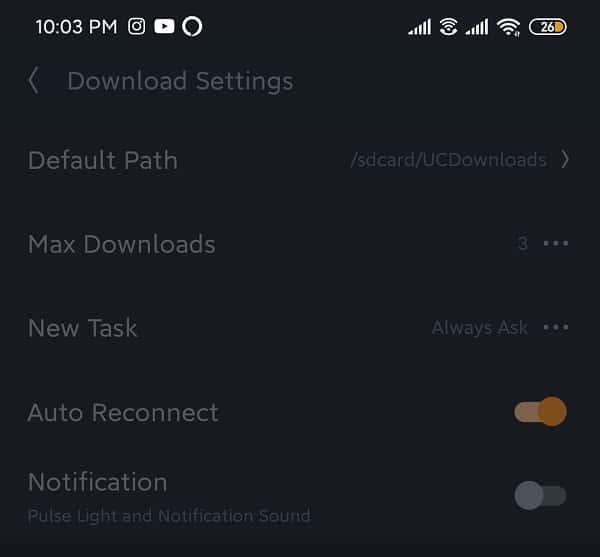
Gardez à l'esprit que pour enregistrer les fichiers dans la mémoire interne, il est recommandé de créer d'abord un dossier nommé « UCDownloads » .
Les fonctionnalités d'un navigateur Web ne sont reconnues que tant qu'il est connecté à une connexion Internet stable. Un navigateur Web est inutile s'il n'y a pas de connexion Internet, évidemment, car il n'y a absolument aucun accès à tout ce que le navigateur cesse de fournir. UC Browser peut parfois rencontrer des problèmes liés au réseau. Voici comment les résoudre une fois pour toutes.
Solution 1 : redémarrer l'appareil
L'une des solutions les plus basiques et préférables pour tout remettre en place en cas de problème sur l'appareil consiste à redémarrer/redémarrer le téléphone. Cela peut être fait en appuyant sur le bouton « Power » et en le maintenant enfoncé et en sélectionnant « redémarrer ». Cela prendra une minute ou deux selon le téléphone et résout souvent un certain nombre de problèmes.

Solution 2 : activez le mode Avion et désactivez-le
Le mode Avion sur les smartphones désactive toutes les connexions sans fil et cellulaires. Fondamentalement, vous ne pouvez exécuter aucune fonction nécessitant une connexion Internet. De plus, vous ne pourrez ni passer ni recevoir d'appels ni de messages.
1. Déroulez le panneau de notification et activez le mode Avion (symbole de vol).

2. Veuillez patienter quelques minutes, puis désactivez le mode Avion.

Solution 3 : réinitialiser les paramètres réseau
La réinitialisation des paramètres réseau réinitialise complètement tous les paramètres sans fil par défaut et supprime également les appareils Bluetooth couplés et les SSID.
1. Accédez aux paramètres de votre téléphone.
2. Maintenant, cliquez sur l' onglet Système .

3. Cliquez sur le bouton Réinitialiser .

4. Maintenant, sélectionnez Réinitialiser les paramètres réseau .

5. Vous recevrez maintenant un avertissement indiquant quelles sont les choses qui vont être réinitialisées. Cliquez sur l' option "Réinitialiser les paramètres réseau" .

6. Maintenant, connectez-vous au réseau Wi-Fi, puis essayez d'utiliser Messenger et voyez s'il affiche toujours le même message d'erreur ou non.
Conseillé:
Nous espérons que ces informations vous seront utiles et que vous avez pu résoudre les problèmes courants du navigateur UC . Mais si vous avez encore des questions ou des suggestions concernant ce guide, n'hésitez pas à nous contacter en utilisant la section des commentaires.
Dans cet article, nous vous expliquerons comment récupérer l'accès à votre disque dur en cas de panne. Suivez-nous !
À première vue, les AirPods ressemblent à n'importe quel autre écouteur sans fil. Mais tout a changé avec la découverte de quelques fonctionnalités peu connues.
Apple a présenté iOS 26 – une mise à jour majeure avec un tout nouveau design en verre dépoli, des expériences plus intelligentes et des améliorations des applications familières.
Craving for snacks but afraid of gaining weight? Dont worry, lets explore together many types of weight loss snacks that are high in fiber, low in calories without making you try to starve yourself.
Rest and recovery are not the same thing. Do you really need rest days when you schedule a workout? Lets find out!
Les étudiants ont besoin d'un ordinateur portable spécifique pour leurs études. Il doit être non seulement suffisamment puissant pour être performant dans la filière choisie, mais aussi suffisamment compact et léger pour être transporté toute la journée.
L'ajout d'une imprimante à Windows 10 est simple, bien que le processus pour les appareils filaires soit différent de celui pour les appareils sans fil.
Comme vous le savez, la RAM est un composant matériel essentiel d'un ordinateur. Elle sert de mémoire pour le traitement des données et détermine la vitesse d'un ordinateur portable ou de bureau. Dans l'article ci-dessous, WebTech360 vous présente quelques méthodes pour détecter les erreurs de RAM à l'aide d'un logiciel sous Windows.
Refrigerators are familiar appliances in families. Refrigerators usually have 2 compartments, the cool compartment is spacious and has a light that automatically turns on every time the user opens it, while the freezer compartment is narrow and has no light.
Wi-Fi networks are affected by many factors beyond routers, bandwidth, and interference, but there are some smart ways to boost your network.
Si vous souhaitez revenir à la version stable d'iOS 16 sur votre téléphone, voici le guide de base pour désinstaller iOS 17 et rétrograder d'iOS 17 à 16.
Le yaourt est un aliment merveilleux. Est-il bon de manger du yaourt tous les jours ? Si vous mangez du yaourt tous les jours, comment votre corps va-t-il changer ? Découvrons-le ensemble !
Cet article présente les types de riz les plus nutritifs et comment maximiser les bienfaits pour la santé du riz que vous choisissez.
Établir un horaire de sommeil et une routine de coucher, changer votre réveil et ajuster votre alimentation sont quelques-unes des mesures qui peuvent vous aider à mieux dormir et à vous réveiller à l’heure le matin.
Get Bathroom Tower Defense Roblox game codes and redeem them for exciting rewards. They will help you upgrade or unlock towers with higher damage.













